PS中,怎样提取线稿?
1、从网上找来一张图片,拖进PS界面中,如下图所示。
并复制图层。

2、把图片执行去色命令;
CTRL+SHIFT+U,去色。
注:原图不是黑白的哈,大家仔细看下哦。
去色后,再把该图层再复制一层。
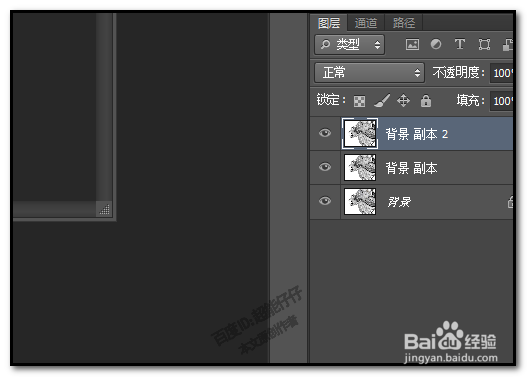
3、然后,把复制的这层,CTRL+I 执行反相操作。
也可以点:图像-调整-反相
平时最好多练习用快捷键。

4、反相后,再设置图层混合模式为:线性减淡(添加)
再顺序点:滤镜-其它-最小值
弹出的对话框中设置参数为1,点确定。
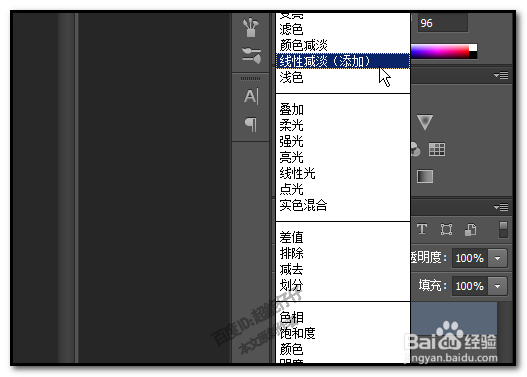
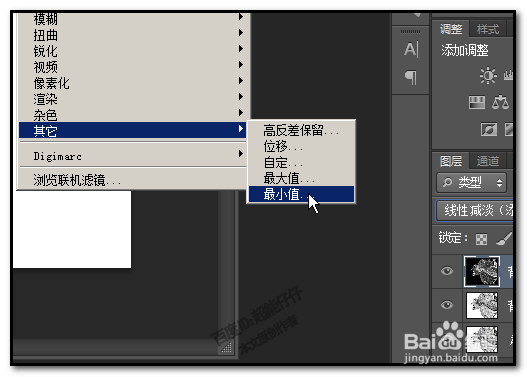

5、接着,再下组合键,CTRL+SHIFT+ALT+E
盖印图层,得到一个新图层

6、然后,CTRL+A,全选该图层。
再CTRL+C 复制该图层
点下快速蒙版命令。

7、再按下CTRL+V 粘贴刚才复制的图层,
鼠标再点下快速蒙版,取消此命令。
这时,画布中效果如下图所示。

8、现在,所选的并不是我们想要的。
所以,我们要进行反选。
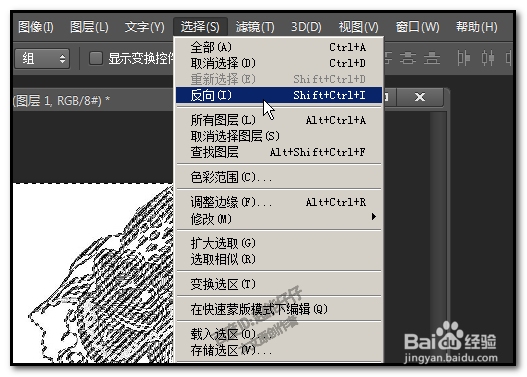
9、反选后,我们再新建一个图层。
并按下,CTRL+DELETE,填充颜色。
CTRL+D 取消选择。

10、到这里,提取线稿操作已完成。
我们把其它图层眼睛关闭,来观察下。
鼠标点住,可以随意移动。
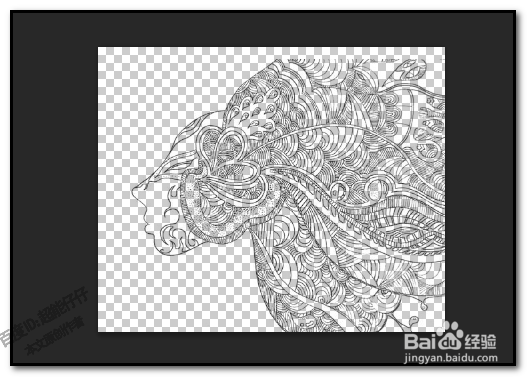
11、我们新建一个图层,填充上任意的颜色,这样就看得清楚。
这时,我们再看下画布。再用鼠标移动。

声明:本网站引用、摘录或转载内容仅供网站访问者交流或参考,不代表本站立场,如存在版权或非法内容,请联系站长删除,联系邮箱:site.kefu@qq.com。
阅读量:30
阅读量:194
阅读量:34
阅读量:194
阅读量:83